V tomto tutoriálu se dozvíte, jak přesně připnout složky, a také pokud si přejete, aby do vaší nabídky Start v nové verzi Windows 10 s technickým náhledem byly další aplikace. Provedení následujících kroků je velmi snadný úkol a své složky budete moci okamžitě připnout do nabídky Start.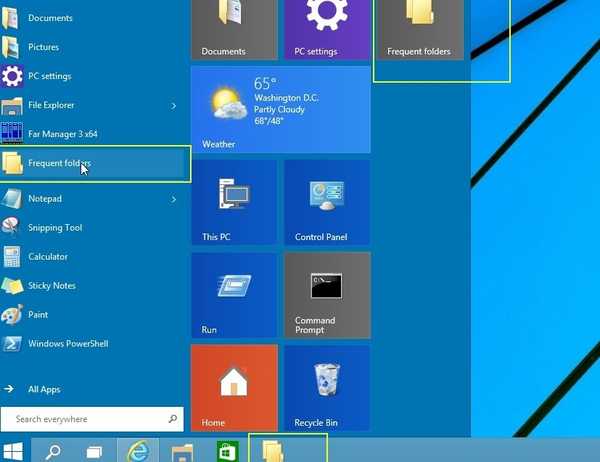
Připnutí složek do nabídky Start v systému Windows 10 je jen jednou z nejužitečnějších funkcí, které máte k tomuto novému operačnímu systému přístup. Můžete použít jednu ze dvou metod, které vysvětlíme níže, ale v zásadě musíte buď přetáhnout složku do nabídky Start, nebo na ni kliknout pravým tlačítkem a vybrat funkci odtud.
Jak připnout složky do nabídky Start v systému Windows 10?
1. V nabídce pravým tlačítkem myši ve složce
- Ve Windows 10 otevřete nabídku Start.
- Najděte složku, kterou chcete připnout do nabídky Start.
- Klikněte pravým tlačítkem na složku.
- Klikněte levým tlačítkem nebo klepněte na funkci „Připnout do nabídky Start“.
- Tuto konkrétní složku byste nyní měli mít v nabídce Start.
2. Přetáhněte složku
- Klikněte levým tlačítkem a podržte složku, kterou chcete připnout do nabídky Start.
- Přetáhněte složku a podržte levé tlačítko stisknuté až na tlačítko „Start“.
- Počkejte, až se zobrazí zpráva „Připnout do nabídky Start“.
- Uvolněním levého tlačítka umístěte tuto složku do nabídky Start.
- Nyní klikněte levým tlačítkem nebo klepněte na tlačítko „Start“ a uvidíte, že složka je v nabídce.
3. Připněte další prvky Windows 10 do nabídky Start
I když jste v nabídce Start již připnuli některé složky, můžete mít problémy s připínáním aplikací v této nabídce Start. Tento problém vyřešíte z výše uvedeného odkazu. Můžete také připnout své oblíbené hry v systému Windows 10 a postupujte takto. Někteří uživatelé, kteří mají zájem, vidí, jak mohou připnout Nastavení do nabídky Start.
Toto je krátký a velmi rychlý výukový program, jak připnout složky do nabídky Start v systému Windows 10. Máte-li jakékoli další dotazy týkající se tohoto tématu, neváhejte nám napsat níže do dolní části stránky a my získáme co nejdříve zpět k vám.
PŘEČTĚTE SI TAKÉ: Opraveno: Nelze otevřít Windows Store bez připojení k internetu
Poznámka redakce: Tento příspěvek byl původně publikován v listopadu 2014 a od té doby byl přepracován a aktualizován o svěžest, přesnost a komplexnost.
Byla tato stránka užitečná? Ano ne Děkujeme, že jste nás informovali! Můžete nám také pomoci tím, že necháte recenzi na MyWOT nebo Trustpillot. Využijte své technologie na maximum s našimi každodenními tipy Řekni nám proč! Nedostatek podrobností Tvrdé k pochopení Další Odeslat- Všechny tipy pro Windows 10, které potřebujete vědět
 Friendoffriends
Friendoffriends



